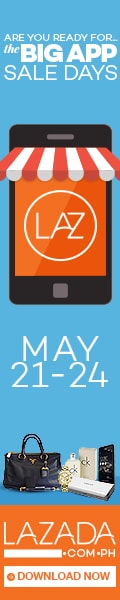Event di WhatsApp kembali memberikan kejutan dengan fitur terbarunya yang dirancang khusus untuk memudahkan perencanaan dan pengelolaan acara dalam grup. Fitur Event ini memungkinkan pengguna untuk membuat, mengedit, dan membatalkan acara dengan lebih efisien dan terstruktur. Mari kita jelajahi cara menggunakan fitur ini dengan detail!
Mengenal Fitur Event di WhatsApp
Di awal bulan Mei, WhatsApp memperkenalkan fitur Event yang dirancang untuk membantu pengguna mengatur acara dalam pesan grup. Fitur ini sangat berguna untuk berbagai kalangan, mulai dari teman-teman, komunitas sekolah, hingga organisasi lingkungan yang sering mengadakan pertemuan, baik secara virtual maupun tatap muka.
Fitur Event ditempatkan di halaman informasi grup, memungkinkan semua anggota grup untuk dengan mudah melihat siapa yang hadir dan berkoordinasi terkait acara tersebut. Dengan demikian, pengelolaan acara menjadi lebih transparan dan terstruktur.
Peluncuran Fitur Event
Peluncuran fitur ini dilakukan secara bertahap. Pada tahap awal, fitur Event hanya tersedia untuk grup-grup dalam Komunitas WhatsApp. Namun, dalam beberapa bulan mendatang, fitur ini akan tersedia untuk semua grup. Komunitas WhatsApp sendiri merupakan fitur yang menyerupai Slack atau Discord, di mana aplikasi ini memiliki rangkaian pesan, admin grup, dan fungsi pengumuman yang terintegrasi.
Manfaat Fitur Event
Salah satu keunggulan fitur Event adalah integrasinya dengan panggilan video WhatsApp yang dapat menampung hingga 32 peserta. Dengan demikian, penyelenggara acara dapat mengundang peserta untuk bergabung tanpa harus menelepon satu per satu. Ini tentunya memudahkan dalam merencanakan dan mengatur acara dengan jumlah peserta yang besar.
Langkah-Langkah Membuat Event di Grup Komunitas WhatsApp
Sesuai dengan panduan dari laman Pusat Bantuan WhatsApp, hanya satu anggota grup yang bisa menjadi penyelenggara suatu acara. Menariknya, deskripsi acara bisa mencapai hingga 2.048 karakter, memungkinkan penyelenggara untuk memberikan informasi yang detail dan lengkap.
Menambahkan Tautan Panggilan
Penyelenggara dapat menambahkan tautan panggilan WhatsApp ke dalam acara hingga 60 hari sebelum acara dimulai. Selain itu, penyelenggara juga dapat memasukkan tautan dari platform lain, seperti Zoom, dalam deskripsi acara. Namun, perlu diingat bahwa undangan ini hanya berlaku untuk anggota grup dan tidak bisa diteruskan kepada orang lain.
Proses Membuat Event di WhatsApp
Berikut adalah langkah-langkah untuk membuat Event di WhatsApp:
- Buka chat grup komunitas: Ketuk simbol klip kertas, kemudian pilih Event atau Acara.
- Masukkan detail acara: Isi nama acara, tanggal, dan waktu. Anda juga dapat menambahkan deskripsi, lokasi, atau tautan panggilan WhatsApp.
- Konfirmasi acara: Setelah selesai, ketuk tanda panah di bagian kanan bawah. Acara akan dibagikan di chat grup, dan anggota grup dapat memberikan respons serta melihat informasi acara.
Mengedit Undangan Acara Event di WhatsApp
Setelah undangan dibuat, kreator acara masih memiliki opsi untuk melakukan perubahan jika diperlukan. Berikut caranya:
- Akses pengeditan: Hanya kreator acara yang bisa mengedit.
- Lakukan perubahan: Klik Edit acara, lalu buat perubahan yang diperlukan pada nama acara, tanggal, waktu, lokasi, dan deskripsi.
- Konfirmasi perubahan: Klik tanda centang untuk menyimpan perubahan. Anggota grup yang merespons ‘Ya’ akan menerima notifikasi perubahan, yang juga akan muncul di chat grup.
Membatalkan Acara Event di WhatsApp
Jika situasi memaksa acara harus dibatalkan, penyelenggara dapat memberi tahu semua yang telah merespons ‘Ya’ dengan langkah-langkah berikut:
- Akses pembatalan: Hanya kreator acara yang dapat membatalkan acara.
- Batalkan acara: Ketuk Edit acara, lalu pilih Batalkan acara dan konfirmasikan dengan memilih Ya.
- Informasikan pembatalan: Klik tanda centang untuk menyelesaikan proses. Anggota grup yang merespons ‘Ya’ akan menerima notifikasi pembatalan, yang juga akan muncul di chat grup.
Kesimpulan: Mengoptimalkan Penggunaan Fitur Event di WhatsApp
Fitur Event di WhatsApp adalah langkah inovatif yang memudahkan koordinasi dan perencanaan acara di dalam grup. Dengan kemampuan untuk membuat, mengedit, dan membatalkan acara secara efisien, WhatsApp semakin memantapkan posisinya sebagai aplikasi perpesanan yang lengkap dan serbaguna. Sebagai pengguna, kita dapat memanfaatkan fitur ini untuk meningkatkan efektivitas komunikasi dan koordinasi dalam berbagai kegiatan kelompok. Jadi, jangan ragu untuk mulai mencoba fitur ini dan rasakan kemudahannya sendiri!
Dengan panduan ini, Anda siap untuk mengatur dan mengelola acara di WhatsApp dengan lebih baik. Selamat mencoba dan semoga acara Anda berjalan lancar!
Artikel ini di tulis oleh: https://uzone21.com/